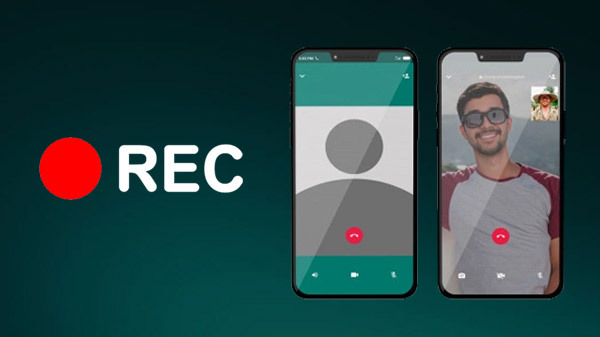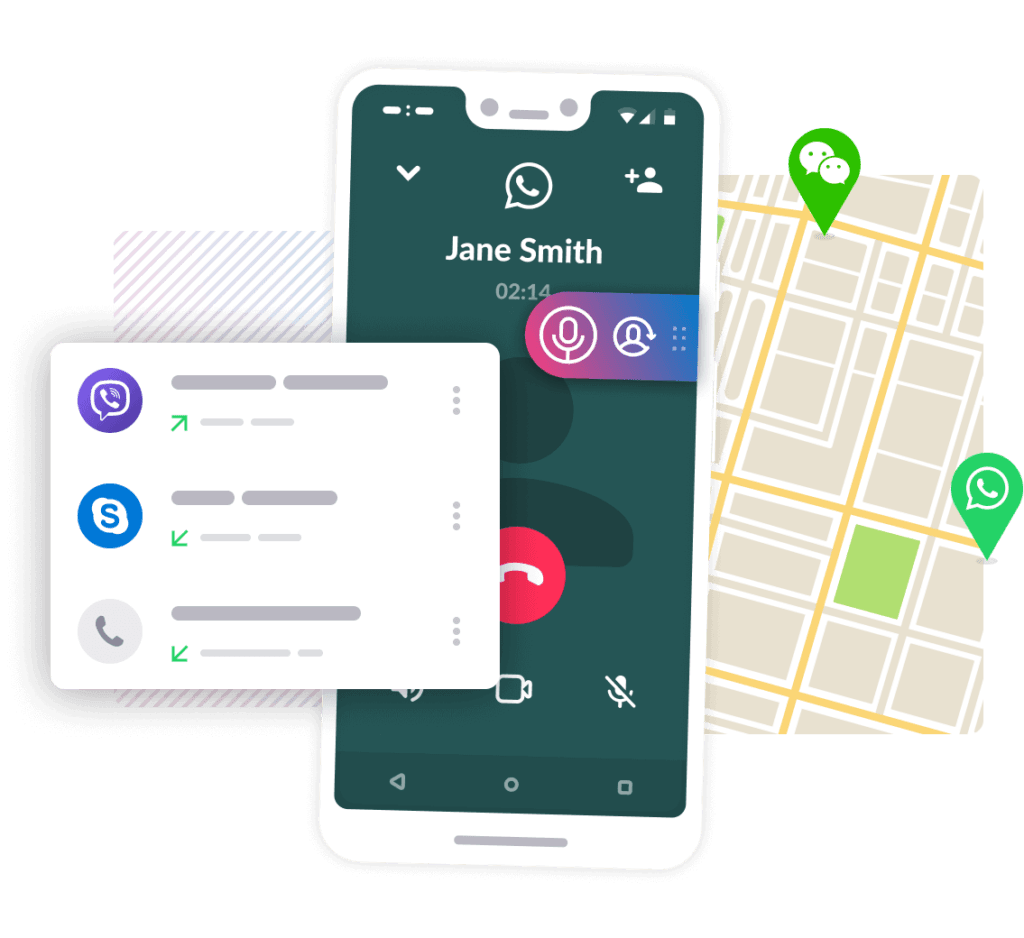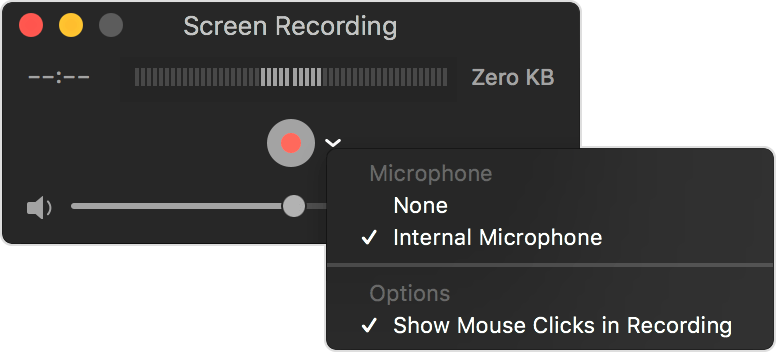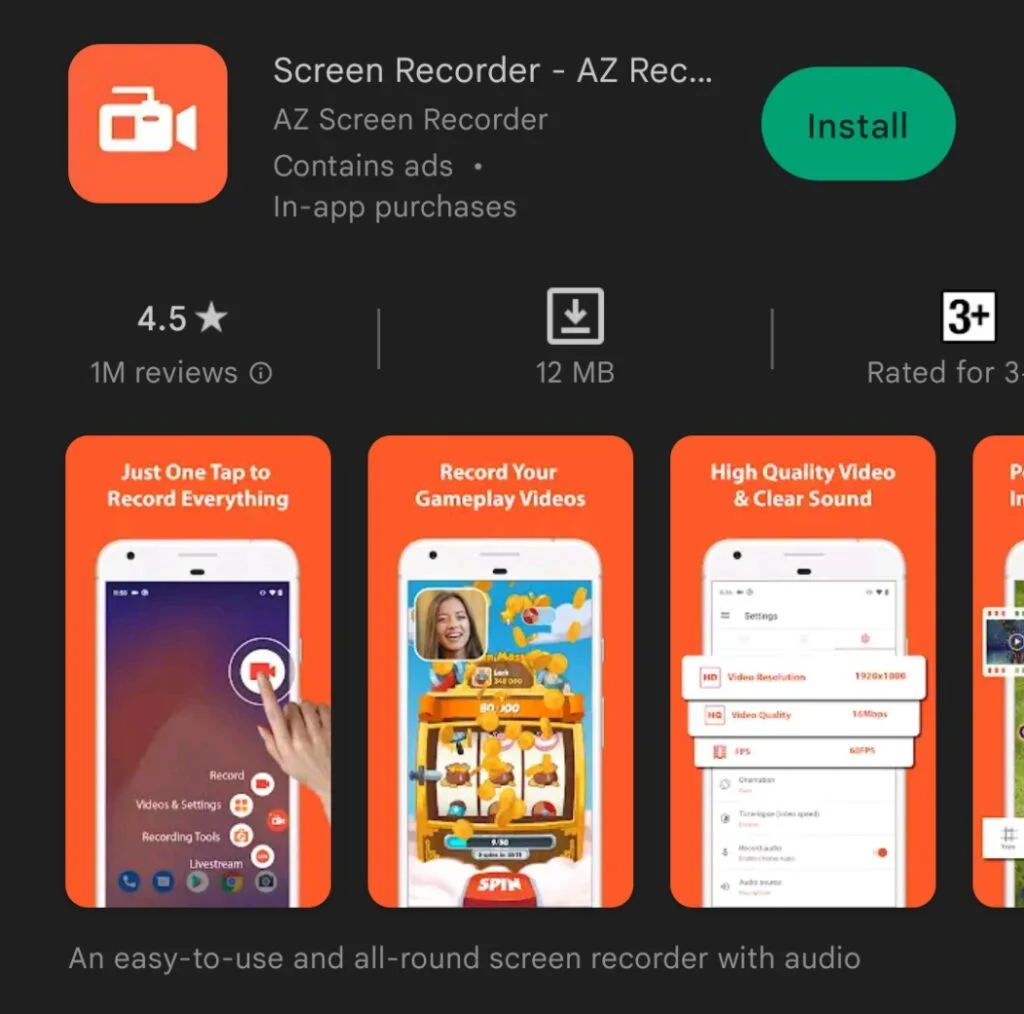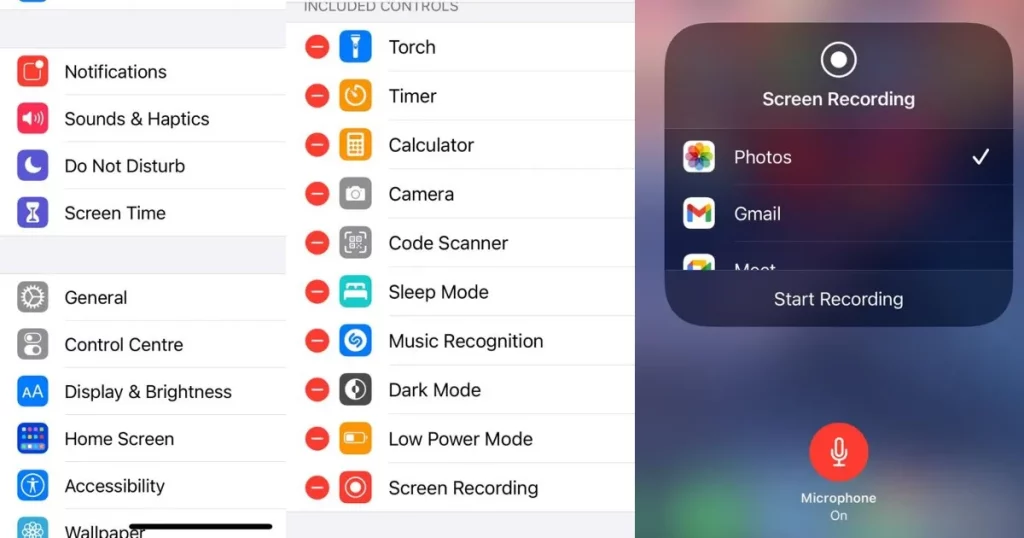كيفية تسجيل مكالمة واتساب على Android أو iOS
يعد تطبيق واتساب واحدًا من أكثر تطبيقات المراسلة والمكالمات الصوتية والمرئية استخدامًا وتنزيلًا. كما أنه يتطور أيضًا ليصبح حلًا شاملاً لجميع متطلبات المراسلة، بما في ذلك مشاركة الملفات والمحادثات الجماعية ومكالمات الفيديو. سنشرح لكم في هذه المقالة كيفية تسجيل مكالمة واتساب على أجهزة أندرويد وآيفون بأفضل وأسهل طريقة ممكنة، وهو مطلبًا للكثير من المستخدمين بغض النظر عن الأسباب أو الدوافع التي قد تدفعهم إلى القيام بذلك.
لاحظ أنك يجب أن تكون في منطقة أو بلد يدعم خاصية تسجيل مكالمات واتساب. لسوء الحظ، لا تُوفّر جميع المواقع إمكانية تسجيل المكالمات. ونتيجة لذلك، بل حتى لا تدعم بعض الأماكن إمكانية إجراء مكالمات واتساب من الأساس، لذا قد يختلف الأمر حسب دولتك أو منطقتك. لأسباب أخلاقية وخصوصية، اطلب دائمًا موافقة الشخص الآخر قبل الشروع في معرفة كيفية تسجيل مكالمة واتساب. التأكد من التعامل مع المكالمات المسجلة بمسؤولية وعدم استخدامها لأغراض كيدية.
لماذا قد يرغب شخص في تسجيل مكالمة واتساب؟
أحد الأسباب الشائعة: في حالات العمل والبيزنس، يمكن أن تكون تسجيلات المكالمات بمثابة سجل مفيد للمناقشات والاتفاقيات. ويمكن إعادة النظر في تلك التسجيلات لاحقًا لتوضيح أو لتأكيد شئٍ ما، وهو أمر مفيد بشكل خاص لمكالمات العمل أو المقابلات المهمة.
قد يكون سبب آخر وهو للتوثيق مثلًا. حيث يمكن للصحفيين أو الباحثين الذين يجرون المقابلات تسجيلها للتأكد من أن تقاريرهم دقيقة وشاملة.
في المواقف الشخصية، قد يقوم الأشخاص بتسجيل مكالمات واتساب للحفاظ على المحادثات أو اللحظات الخاصة وتخليد ذكراها. قد تكون هذه مكالمة مع أحد أفراد أسرته الذين يعيشون بعيدًا، أو مناسبة شخصية خاصة يرغب في استرجاع ذكرياتها بين كل حين وآخر.
- مقالات ذات صلة: أفضل طريقة لاستعادة واتساب من جوجل درايف إلى آيفون
ولا تنس أنه في بعض الأحيان قد تحتاج إلى معرفة كيفية تسجيل مكالمة واتساب للاحتفاظ بدليل على شيء ما، خاصة عندما يتعلق الأمر بحماية أفراد عائلتك مثلًا. إذا تلقى طفلك مكالمة سيئة على واتساب من صديقه، فإن تسجيل المكالمة يمنحك دليلًا قويًا يمكنك أخذه إلى المدرسة إذا كان هناك شخص ما يتنمر عليه، وهناك العديد من السيناريوهات الأخرى التي قد يُصبح فيها تسجيل مكالمات واتساب أمرًا مهمًا وفعالًا.
كيفية تسجيل مكالمة واتساب على أندرويد
يعد تسجيل مكالمات واتساب الصوتية أمرًا سهلاً إلى حد ما على نظام أندرويد. يوجد هذا التطبيق المعروف باسم Call Recorder: Cube ACR، والذي يسمح لك بتسجيل المكالمات. ومع ذلك، من المهم ملاحظة أن التطبيق لا يدعم جميع الهواتف. لذا، أقترح عليك الانتقال إلى صفحة الدعم الخاصة بهم أولاً لمعرفة ما إذا كان هاتفك متوافقًا مع التطبيق. إذا كان هاتفك مدرجًا في القائمة، فيمكنك اتباع الخطوات التالية للتمكن من معرفة كيفية تسجيل مكالمة واتساب الصوتية على هاتفك الذكي الذي يعمل بنظام أندرويد:
- انتقل إلى متجر Google Play وابحث عن تطبيق Cube Call.
- قم بتنزيله وتثبيته على هاتفك الذكي الذي يعمل بنظام أندرويد.
- افتح تطبيق مسجل المكالمات الصوتية Cube Call ثم قم بالتبديل إلى واتساب.
- ستكون هناك أداة Cube Call عند إجراء مكالمة صوتية على واتساب.
- إذا لم يكن الأمر كذلك، فافتح إعدادات مسجل Cube Call واختر فرض مكالمة VoIP كمكالمة صوتية.
- اتصل مرة أخرى وشاهد ما إذا كانت الأداة ستظهر أم لا. إذا استمر ظهور الخطأ، فهذا يعني أن هاتفك قد لا يعمل مع التطبيق.
يمكنك أيضاً تجربة بعض تطبيقات تسجيل الصوت للاندرويد المتنوعة مثل Easy Voice Recorder او Samsung Voice Recorder لنفس الغرض.
كيفية تسجيل مكالمة واتساب على آيفون
يعد معرفة كيفية تسجيل مكالمة واتساب صوتية على ايفون مهمة صعبة. لا يوجد تطبيق معين يسمح لك بتسجيل مكالمات الواتساب الصوتية بسهولة. ومع ذلك، هناك حل بديل يتطلب جهازي ماك وآيفون معاً، وإليك كيف يمكنك القيام بذلك:
- قم بتوصيل جهاز آيفون الخاص بك بجهاز ماك باستخدام كابل Lightning. حدد الخيار “الوثوق بهذا الكمبيوتر” على هاتف آيفون الخاص بك.
- افتح تطبيق QuickTime على جهاز ماك. انتقل إلى خيار “ملف” واختر خيار “تسجيل صوتي جديد”.
- اختر آيفون كخيار واضغط على زر التسجيل في QuickTime.
- الآن، من هاتف ايفون، قم بإجراء مكالمة واتساب على هاتفك. انقر فوق أيقونة إضافة مستخدم بمجرد الاتصال.
- الآن، اتصل بالشخص الذي تريد تسجيل الصوت وابدأ بمحادثتك. بمجرد الانتهاء من ذلك، ما عليك سوى قطع المكالمة وإيقاف التسجيل في QuickTime. احفظ الملف على جهاز ماك وسيتم تسجيل مكالمتك الصوتية على واتساب.
مقال متعلق: افضل تطبيقات تسجيل الصوت للايفون
كيفية تسجيل مكالمات فيديو واتساب على أندرويد
على الرغم من عدم وجود ميزة رسمية لتسجيل مكالمات فيديو واتساب على هاتفك الذكي الذي يعمل بنظام أندرويد، إلا أنه يوجد دائمًا حل بديل من أجل معرفة كيفية تسجيل مكالمة واتساب. إذا كنت تريد تسجيل مكالمة فيديو عبر تطبيق واتساب، فيمكنك ببساطة استخدام تطبيق مسجل الشاشة على هاتفك الذكي الأندرويد. على الرغم من وجود عدد كبير من التطبيقات المتاحة على متجر جوجل بلاي والتي تتيح لك تسجيل مكالمات فيديو واتساب. أحد هذه التطبيقات هو تطبيق مسجل الشاشة AZ. يتيح لك التطبيق تسجيل مكالمات فيديو واتساب بالصوت. إليك كيف يمكنك تسجيله:
- انتقل إلى تطبيق متجر Google Play وابحث عن تطبيق AZ Screen Recorder. قم بتنزيل التطبيق وتثبيته على هاتفك الذكي.
- افتح التطبيق وسيقوم التطبيق بإنشاء عنصر واجهة مستخدم منبثق على لوحة الإشعارات. من المهم ملاحظة أنه يجب عليك التبديل إلى “تمكين التسجيل الصوتي” قبل تسجيل المكالمة.
- الآن افتح تطبيق الواتساب وقم بإجراء مكالمة مع الشخص الذي تريد تسجيل المكالمة.
بمجرد بدء المكالمة، اضغط على زر التسجيل الموجود في أداة AZ Screen Recorder. بمجرد الانتهاء، ما عليك سوى إيقاف التسجيل وسيتم حفظ مكالمة فيديو واتساب الخاصة بك في التطبيق.
يمكنك تجربة حلول أخرى عبر مقالنا المخصص لأفضل تطبيقات تسجيل شاشة الهاتف.
كيفية تسجيل مكالمات فيديو واتساب على آيفون
بدءً من نظام التشغيل iOS 11، قدمت شركة Apple ميزة مسجل الشاشة المدمجة، وهي ميزة مفيدة جدًا بصراحة. باستخدام هذه الميزة، يمكنك أيضًا تسجيل مكالمات فيديو واتساب على جهاز آيفون الخاص بك دون الكثير من المتاعب. وهذا يعني أيضًا أنك لا تحتاج إلى أي تطبيقات تابعة لجهات خارجية لتسجيل مكالمات فيديو واتساب على آيفون. وإليك كيف يمكنك الاستفادة من هذه الميزة:
- انتقل إلى الإعدادات وافتح مركز التحكم. انقر على “تخصيص عناصر التحكم” وقم ببساطة بإضافة خيار “تسجيل الشاشة” إلى قائمة عناصر التحكم النشطة.
- افتح مركز التحكم على جهاز آيفون الخاص بك وانقر على خيار تسجيل الشاشة لبدء التسجيل.
- الآن، انتقل إلى تطبيق الواتساب وقم بإجراء مكالمة مع الشخص الذي تريد تسجيل المكالمة.
- تأكد من تمكين الميكروفون وضبط مستوى صوت المكالمة على الحد الأقصى لتسجيل الصوت.
- بمجرد اكتمال المكالمة، ما عليك سوى إيقاف التسجيل وحفظ الملف على جهازك.
قد يهمك تجربة حلول أخرى عبر مقالنا السابق كيفية تسجيل الشاشة في ايفون فيديو مع صوت.
ختامًا
إذن هذا هو كل ما يتطلبه الأمر في النهاية! أصبحت معرفة كيفية تسجيل مكالمة واتساب أمرًا واضحًا وسهلًا بالفعل سواء كانت صوتية أو حتى فيديو، والآن لديك القدرة اللازمة للقيام بذلك على أجهزة مختلفة. إنها ميزة عملية يمكن أن تكون مفيدة في مواقف مختلفة – سواء كان ذلك للعمل، أو لمحادثة شخصية لا تُنسى، أو حتى لضمان سلامة أطفالك وعائلتك، والأمر الأفضل في هذه العملية هو أنك لا تحتاج إلى القيام بأي إجراءات معقدة مثل الروت أو أي شئ آخر، الأمر يتضمن فقط مجرد تطبيقات متاحة في المتجر أو أدوات مُدمجة في النظام.